文章内容:
- 1关于命令行的一点
- 2如何以管理员身份运行命令行 Windows 7
- 2.1方法编号1。 使用开始按钮菜单
- 2.2方法编号2。 使用搜索栏
- 2.3方法编号3。 我们使用搜索栏(第二种方法)
- 2.4方法编号4。 直接运行可执行文件
- 3如何以管理员身份运行命令行 Windows 10
- 3.1方法编号1。 使用键盘快捷键Win + X
- 3.2方法编号2。 我们使用搜索功能
- 3.3方法编号3。 使用系统资源管理器
- 4运行命令行的其他几种方法
- 5 Windows中的视频命令行回放
关于命令行的一点
如您所知,命令行(也称为“控制台”) 是一种文本界面,通过它 用户向计算机发出任何命令。 资讯中心 命令行通常以文本形式显示,但是可能会有 声音和图形显示形式的例外。
同时,命令行界面的优势之一 低资源消耗-命令行消耗 最小的内存,而其功能 专业团队非常广泛。
命令行从迁移到Windows操作系统家族 过时的操作系统MS DOS,现在经常 用于对大型模板执行模板操作 文件数,接收网络统计信息等。
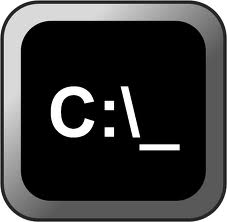
命令行图标
你好,老兄-Filatov Alexander Sergeevich和我一起 有一个有趣的报价给你,写信给 [email protected]。
如何以管理员身份运行命令提示符 Windows 7
那么如何以管理员身份打开命令提示符 Windows 7? 我为读者提供了一些简单的方法 以管理权限访问控制台:
方法编号1。 使用开始按钮菜单
单击“开始”按钮,选择“所有程序”,然后 转到“标准”。 我们在这里找到“命令行”,单击 右键单击它,然后代表它选择“运行” 管理员。”
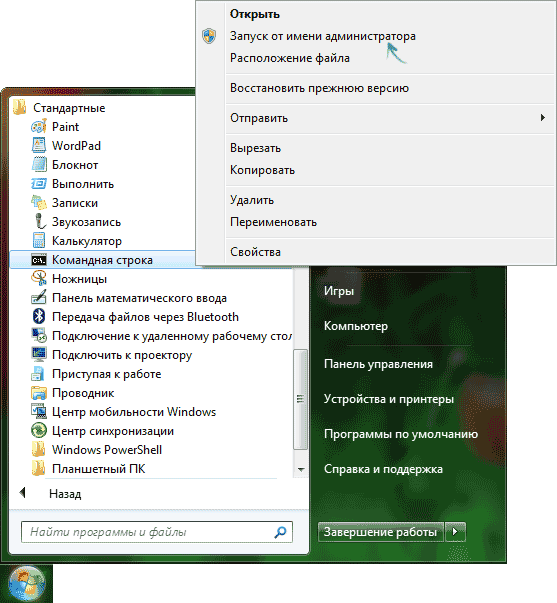
以管理员身份打开命令行
方法编号2。 使用搜索栏
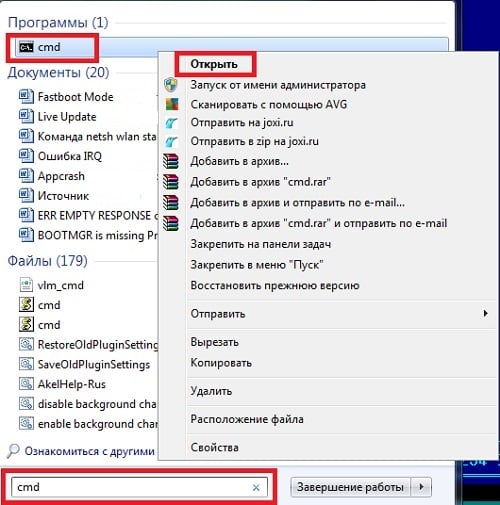
使用搜索栏运行cmd
点击“开始”按钮,在搜索栏中输入cmd(输入no 点击)。 一个cmd快捷方式将出现在“程序”的顶部,单击此 右键单击快捷方式,然后选择“运行方式 管理员。”
方法编号3。 我们使用搜索栏(第二种方法)
为了打开命令行,单击“开始”按钮, 在搜索栏中再次输入cmd(不要按Enter),然后单击 组合键Ctrl + Shift + Enter。
方法编号4。 直接运行可执行文件
转到Windows \ System32目录,我们找到了我们需要的目录 cmd.exe文件(通常在资源管理器中以名称显示 “ cmd”和黑色图标),用鼠标右键单击它并选择 “以管理员身份运行。”
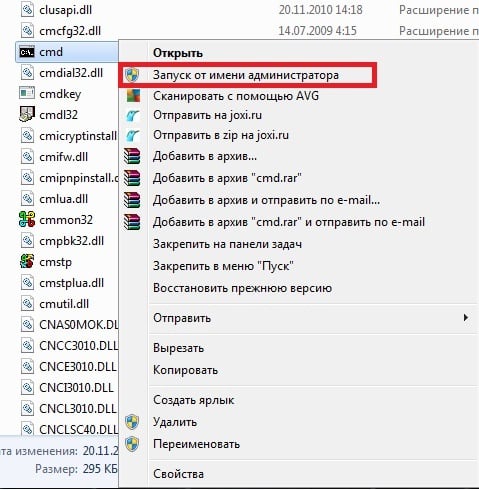
直接运行cmd可执行文件
如何以管理员身份运行命令提示符 Windows 10
如果您想知道“如何从 Windows 10上的管理员”,然后保留一些选择 解决方案:
方法编号1。 使用键盘快捷键Win + X
Windows 10用户最简单的方法是单击 我们需要的Win + X键的组合(或右键单击 单击“开始”按钮上的鼠标),然后在出现的菜单中选择“命令 字符串(管理员)”。
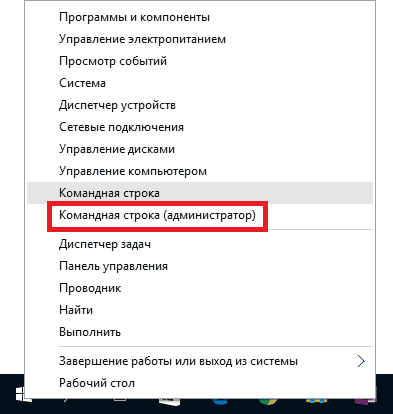
通过Win + X播放命令行
方法编号2。 我们使用搜索功能
点击“开始”按钮,在搜索栏中输入cmd 结果,我们按下鼠标右键,然后选择“运行方式为 管理员。”
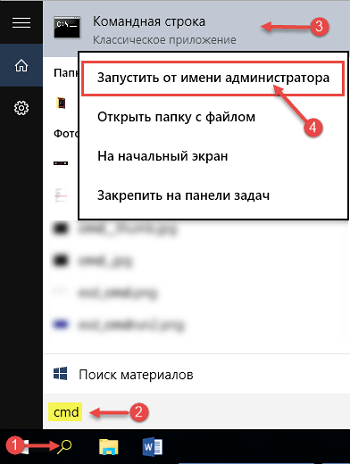
在Windows 10中打开
方法编号3。 使用系统资源管理器
我们进入资源管理器,单击左上方的“文件”,单击 “打开命令行”右侧的箭头,然后选择选项 “以管理员身份打开命令提示符。”
其他两种方式来运行命令行
您还可以添加一些简单的技巧来启动控制台(通过 正常状态)。
转到桌面,将鼠标悬停在 可用区域,并按住Shift键(不要按)。 然后 右键单击,然后在出现的菜单中选择 “打开命令窗口。”
您还可以在桌面上创建适当的快捷方式。 (使用常规副本复制到桌面快捷方式“命令 行(从程序-标准)开始,然后从那里运行。但是,如何 对我来说,要快速启动控制台,第一个就足够了 方式。
Windows中命令行播放视频
上面,我列出了一些有关如何运行的简单技巧 Windows 7和10上以管理员身份使用命令行。 只需几个就足以使用管理员权限启动控制台 点击,您将立即访问高级 控制台功能。 使用时使用这些选项 需要最大用户权限的软件 启动-您可以避免很多软件错误和其他 类似的问题。
